Iklan
Itu Pratinjau Teknis Windows 10 Windows 10 Dalam Gambar - Tur Dipandu Dari Pratinjau TeknisPratinjau Teknis Windows 10 sekarang tersedia untuk semua orang. Selain beberapa bug, itu memang terlihat menjanjikan. Kami akan memandu Anda melalui tangkapan layar Windows baru satu per satu. Baca lebih banyak semakin stabil dengan setiap rilis baru. Tidak pernah ada waktu yang lebih baik untuk mencobanya.
Di sini, di MakeUseOf, kami telah menunjukkan kepada Anda beberapa cara untuk mencoba Pratinjau Teknis Windows 10 Windows 10 Dalam Gambar - Tur Dipandu Dari Pratinjau TeknisPratinjau Teknis Windows 10 sekarang tersedia untuk semua orang. Selain beberapa bug, itu memang terlihat menjanjikan. Kami akan memandu Anda melalui tangkapan layar Windows baru satu per satu. Baca lebih banyak jika kamu lari Windows 3 Cara Mudah Untuk Menginstal Pratinjau Teknis Windows 10Anda dapat mencoba Windows 10 Technical Preview secara gratis dan membantu Microsoft memoles sistem operasi andalannya yang baru. Sebelum Anda menginstalnya, pastikan Anda memilih metode terbaik untuk kebutuhan Anda. Baca lebih banyak atau Linux Cara Mencoba Windows 10 Jika Anda Menjalankan LinuxSuka Linux, tetapi kadang-kadang masih bergantung pada Windows? Windows 10 TP adalah sistem pengujian yang stabil. Kami menunjukkan kepada Anda bagaimana Anda dapat mencoba Windows secara gratis sebagai dual boot atau pada ... Baca lebih banyak . Sekarang saatnya untuk melihat bagaimana Anda dapat mencobanya di Mac.
Pratinjau Teknis seharusnya tidak menjadi sistem operasi utama Anda Mengapa Pratinjau Teknis Windows 10 Tidak Harus Menjadi OS Utama AndaJika Anda berpikir Windows 10 adalah keylogger, Anda tidak tahu apa-apa tentang tujuan Pratinjau Teknis. Tidak apa-apa karena kami di sini untuk menjelaskan. Baca lebih banyak jadi kami tidak akan menimpa OS X. Alih-alih, kami akan menggunakan VirtualBox Oracle untuk membuat PC Windows virtual Cara Menggunakan VirtualBox: Panduan PenggunaDengan VirtualBox Anda dapat dengan mudah menginstal dan menguji beberapa sistem operasi. Kami akan menunjukkan kepada Anda cara mengatur Windows 10 dan Ubuntu Linux sebagai mesin virtual. Baca lebih banyak .
Mengapa Coba Windows 10
Saya tahu apa yang Anda pikirkan; mengapa pengguna Mac ingin mencoba Windows 10? Sebagian besar fitur baru sudah ada di OS X Ingin Fitur Windows 10? Beli Mac Hari Ini!Windows 10 memperkenalkan kembali pencarian desktop nyata, termasuk beberapa desktop dan menambahkan menu mulai dengan "widget" ubin hidup - jadi mengapa Anda membeli Mac sebagai gantinya? Baca lebih banyak . Ada beberapa alasan.

Suka atau tidak, Windows adalah sistem operasi yang cukup populer. Semuanya, mulai dari PC teman yang kurang modis hingga komputer di perpustakaan setempat Anda mungkin menjalankan beberapa versi Windows. 99% dari waktu yang Anda perlukan untuk menggunakan komputer, Anda mungkin akan memiliki akses ke Mac Anda. Tapi itu 1% dari waktu? Anda mungkin terjebak dengan PC. Mengenal Windows akan menghemat banyak rasa sakit saat Anda dengan putus asa memeriksa waktu kereta di kafe Internet.
Pratinjau Teknis Windows 10 juga merupakan peluang yang bagus untuk mencoba Windows secara gratis. Baik Pratinjau Teknis maupun VirtualBox tidak membutuhkan biaya sepeser pun. Jika Anda memiliki minat pada teknologi, Anda harus melompat pada kesempatan untuk bermain dengan OS yang akan datang untuk suatu sore.
Sebagian besar aplikasi Windows yang mendukung Windows 8.1 akan berjalan dengan baik di Pratinjau Teknis Windows 10. Jika ada satu aplikasi Windows yang ingin Anda gunakan - tetapi tidak pernah berpikir itu sepadan dengan biaya lisensi Windows penuh - Pratinjau Teknis adalah solusi yang sempurna.
Akhirnya, Microsoft telah berusaha keras untuk mendengarkan pengguna dalam mengembangkan Windows 10. Saya pikir itu sangat mengagumkan Stop Bashing Microsoft: 5 Cara Di Mana Mereka Luar BiasaMicrosoft tidak selalu mendapatkan perlakuan yang adil. Ketika tiba saatnya, mereka adalah perusahaan yang cukup hebat. Sudah cukup bashing Microsoft, sekarang saatnya untuk cinta. Baca lebih banyak . Jika Anda sangat membenci Windows 8, Anda pergi dan mendapatkan Mac, sekarang adalah kesempatan untuk melihat apakah Microsoft telah memperbaiki kencing peliharaan Anda.
Menginstal Windows 10 Dengan Kotak Virtual
Langkah Satu: Apa yang Anda Butuhkan
Hal pertama yang Anda butuhkan adalah Mac yang menjalankan OS X. Ketika Anda menginstal Windows 10 di mesin virtual, komputer Anda akan menjalankan dua sistem operasi sekaligus. Sementara Windows 10 Technical Preview dirancang untuk berjalan pada mesin dengan spesifikasi rendah, menjalankannya di atas OS X akan membuat beberapa permintaan pada sistem Anda. Mac modern mana pun harus dapat menanganinya - terutama jika memiliki lebih dari 8GB RAM - tetapi beberapa model lama seperti pra-2011 MacBook Air mungkin mengalami kesulitan.
Selanjutnya Anda memerlukan salinan Pratinjau Teknis Windows 10. Setelah mendaftar untuk program Windows Insider, Anda dapat mengunduh ISO terbaru dari situs web Microsoft. Mac Anda akan mendukung versi 64-bit jadi unduhlah itu dalam bahasa apa pun yang Anda inginkan.
Anda juga perlu menginstal VirtualBox yang terbaru. Jika Anda belum memilikinya di Mac Anda, unduh VirtualBox - gratis - dari situs web Oracle dan pasang.
Langkah Dua: Mengkonfigurasi VirtualBox
Buka VirtualBox di Mac Anda dan klik pada Baru tombol. Wizard pengaturan akan membawa Anda melalui mengkonfigurasi mesin virtual baru. Klik Terus untuk maju melaluinya.
Beri nama mesin virtual Anda - Saya namakan Windows 10 Test - dan pilih Microsoft Windows dan Windows 8.1 (64 bit) dari menu tarik-turun Type dan Version masing-masing.

Pilih jumlah RAM yang ingin Anda tetapkan untuk mesin virtual Windows 10 Anda. Anda dapat bertahan dengan hanya 2 GB tetapi Anda akan mendapatkan kinerja yang lebih baik jika Anda mengizinkannya menggunakan lebih banyak. Saya memiliki 16 GB RAM di Mac saya jadi saya membiarkan mesin virtual menggunakan 4GB. Jika saya akan melakukan pekerjaan intensif di Windows, saya telah menetapkan 8GB.

Buat hard drive virtual baru. Saat Anda baru mencoba Windows 10, a VDI file sempurna. Untuk alasan yang sama, pilih a ukuran tetap perangkat keras. Ukuran standar adalah 25 GB. Itulah yang saya tinggalkan pada saya karena saya tidak berencana untuk menginstal sangat banyak di mesin virtual saya. Jika Anda berencana untuk menggunakannya sedikit lebih banyak, Anda mungkin memerlukan hard drive virtual yang lebih besar.

Klik Membuat dan berikan VirtualBox sejenak untuk membuat mesin virtual.
Langkah Tiga: Menginstal Windows
Pilih mesin virtual baru Anda dari bilah sisi dan klik Mulailah panah. Arahkan ke Windows 10 ISO yang Anda unduh, pilih dan klik Mulailah untuk memulai proses instalasi Windows. Ini persis seperti menginstal Windows di komputer biasa, jadi ikuti saja langkah-langkah wizard.
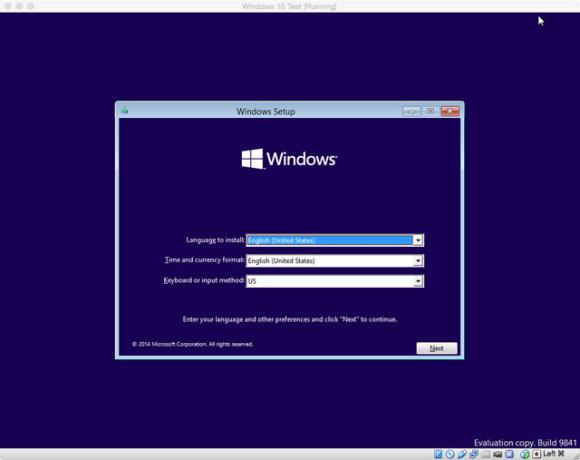
Saat Anda diminta untuk memilih antara Meningkatkan atau Adat instal, pilih kustom. Pembaruan mengharuskan sudah ada instalasi Windows pada hard drive. Pemasangan penuh akan memakan waktu sekitar 20 menit.
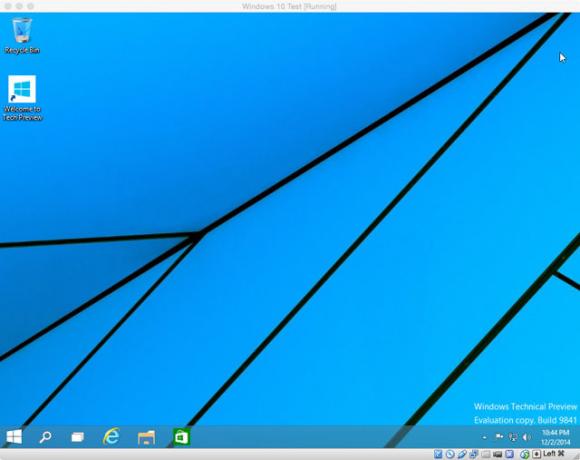
Setelah selesai, masuk dengan akun Anda akun Microsoft 5 Tips Keamanan untuk Dipertimbangkan Saat Menggunakan Akun MicrosoftAnda tidak dapat menggunakan banyak antarmuka pengguna Windows 8 baru tanpa akun Microsoft. Akun yang Anda gunakan untuk masuk ke komputer Anda sekarang adalah akun online. Ini menimbulkan masalah keamanan. Baca lebih banyak dan tunggu sistem untuk mengkonfigurasi. Dalam waktu singkat Anda akan menjalankan Pratinjau Teknis Windows 10 di Mac Anda.
Sudahkah Anda menginstal Pratinjau Teknis Windows 10 pada Mac Anda? Jika demikian, apa yang Anda lakukan darinya? Apakah akan menggoda Anda untuk pergi dari OS X?


